对于使用电脑的用户应该都知道,当我们的电脑使用时间久了以后,那么都会遇到一些问题,而比较麻烦的问题,那么就是中电脑病毒了,特别是不少用户的操作电脑时就中了VBS病毒,但出现这样的情况后却不知道怎样消灭,其实解决这样的问题很简单,用户只要按照小编介绍的方法操作,那么就可以了解Windows7怎样消灭VBS病毒呢?
中了VBS病毒出现的现象:
中了VBS病毒会让你在多个文件夹下看到“.VBS”文件,系统进程中一直有wscript.exe进程存在,还有机器变慢等与其他病毒相同的现象。
解决方法:
1、点击“开始→运行”,输入gpedit.msc。在“组策略”窗口左侧,依次点击“计算机配置→Windows设置→安全设置→软件限制策略”项,然后点击“操作→创建新策略”菜单项。
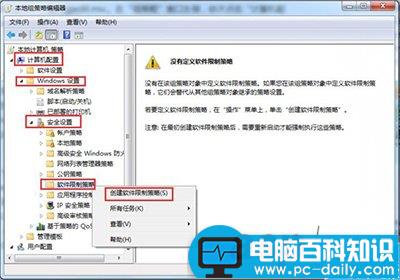
2、再从左侧选择“其他规则”。在右侧窗格空白处右击,在菜单中选择“新建路径规则”项。在弹出的窗口中,点击“路径”后的“浏览”按钮,选择C:\Windows\System32文件夹下的wscript.exe文件,并将“安全级别”设置为“不允许的”。将C:\Windows下的System32、Dllcache和I386这三个文件夹下wscript.exe的扩展名去除,以防止病毒突破限制运行。
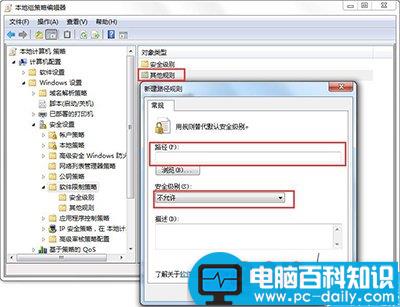
3、接着,在“任务管理器”中结束掉“wscript.exe”进程,并用IceSword等工具删除:\Windows\.vbe、C:\Windows\System32\.vbe和C:\Documents and Settings\All Users\「开始」菜单\程序\启动\.VBS三个文件。最后,打开注册表编辑器,依次展开[HKEY_LOCAL_MACHINE\Software\Microsoft\Windows\CurrentVersion\Policies\Explorer\Run]项,删除<CFan><.VBE>键。注意这里的“<CFan>”是计算机名,电脑不同,名称也不同。恢复之前修改了文件名的wscript.exe文件即可。
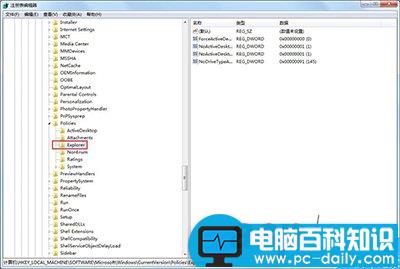
以上所述是小编给大家介绍的Windows7消灭VBS病毒的全部操作方法,希望对大家有所帮助,如果大家有任何疑问请给我留言,小编会及时回复大家的。在此也非常感谢大家对网站的支持!